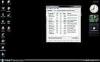Авторство зображення: Pixland/Pixland/Getty Images
Нумеровані купони допоможуть вам відстежувати, де ваші клієнти отримують свої купони для використання у вашому бізнесі. Це допоможе вам визначити, які місця найкраще розповсюджувати купони, що в кінцевому підсумку заощадить гроші на рекламу, які ви можете витратити деінде. Створення нумерованих купонів у Microsoft Word – завдання, яке не вимагає особливих зусиль. Створюючи купони самостійно, ви дізнаєтеся, що вони відповідають вашому схваленню, і ви виріжете посередника, виконавши всю роботу самостійно.
Крок 1
Відкрийте новий документ у Microsoft Word. Натисніть кнопку «Офіс», а потім виберіть у меню «Новий».
Відео дня
Крок 2
Натисніть «Подарункові сертифікати» під заголовком «Microsoft Office Online». Виберіть подарунковий сертифікат для купонів. Зрештою, ви зміните його розмір та додасте інформацію про купон, щоб замінити інформацію про подарунковий сертифікат.
Крок 3
Виберіть «Завантажити» і дочекайтеся завантаження шаблону.
Крок 4
Натисніть на межу подарункового сертифіката. Перетягніть будь-який з маленьких синіх кіл до центру сертифіката, щоб змінити його розмір до потрібних розмірів. Якщо вам потрібне точне вимірювання, виберіть свій новий купон, а потім натисніть вкладку «Формат», а потім змініть розміри в правій частині програми.
Крок 5
Змініть колір, форму та контур купона. Поки у вас ще відкрита вкладка «Формат», ви можете змінити зовнішній вигляд купонів. У розділі «Стилі фігури» виберіть «Заливка форми», щоб змінити колір, «Контур форми», щоб змінити межу, або «Змінити форму», щоб створити новий дизайн. Це допоможе вам налаштувати купони відповідно до ваших потреб.
Крок 6
Змініть текст на інформацію про купон. Виділіть текст, який потрібно змінити. Натисніть кнопку «Видалити» на клавіатурі комп’ютера. Додайте текстове поле, вибравши вкладку «Вставка», а потім виберіть «Текстове поле». Додайте назву вашої компанії, що ви пропонуєте на купоні та термін дії.
Крок 7
Додайте текст купона. Ви можете змінити зовнішній вигляд тексту, наприклад колір, розмір і стиль шрифту, вибравши вкладку «Головна».
Крок 8
Вставте логотип вашої компанії. Це допоможе відрізнити ваші купони серед конкурентів. Виберіть вкладку «Вставка», а потім виберіть «Зображення». Звідси вам потрібно буде знайти свій логотип на жорсткому диску комп’ютера. Вставивши логотип, ви можете змінити його розмір так само, як і купон.
Крок 9
Додайте текстове поле в документ, щоб вставити номер вашого купона. Помістіть цей номер у кутку купона або внизу під усім важливим текстом купона. Введіть перше число, з якого потрібно почати, а потім змініть його вигляд на вкладці «Головна», використовуючи параметри, розташовані в полі «Шрифт».
Крок 10
Виберіть весь купон. На вкладці «Головна» натисніть меню «Вибрати» у розділі «Редагування». Виберіть «Вибрати все», а потім клацніть правою кнопкою миші на купоні. Натисніть «Копіювати», а потім «Вставити» новий купон під першим купоном. Змініть номер на купоні на нову цифру, а потім продовжуйте копіювати та вставляти, доки не отримаєте бажану кількість купонів.
Крок 11
Роздрукуйте купони з домашнього принтера. Якщо вам потрібні якісні або професійні купони, віднесіть їх до місцевої поліграфічної компанії.
Речі, які вам знадобляться
Microsoft Word 2007
Цифровий логотип компанії
Принтер
папір